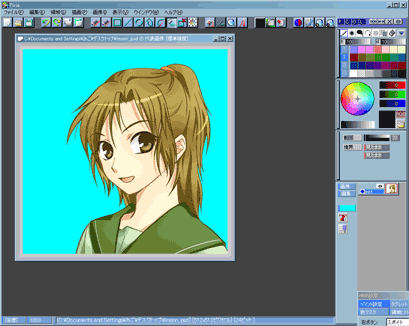
水色が透明部分です。実際に水色が塗ってあるわけではないので注意。
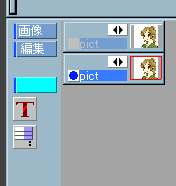
レイヤーを複製し、透明度保護をオン。(Tマークボタンがそれ)
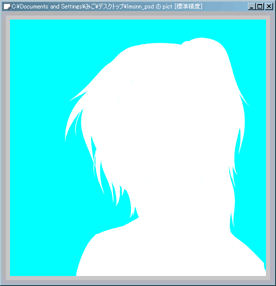
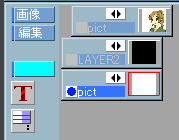
このレイヤーと先程の白レイヤーを表示した状態でBMP保存します。
マスクファイルには-mをつける決まりです。ハイフンの前はマスクする画像のファイル名と同じ。
例)A.pngのマスクファイルはA-m.png
ここでは lmsnn-m.bmp としました。
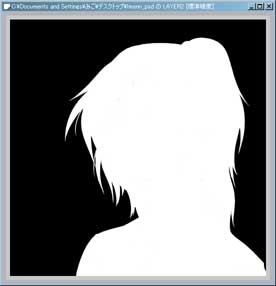

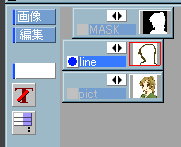
絵のレイヤーの背面にレイヤーを作成し、キャラの線と同じ色で大雑把に塗りつぶしました。
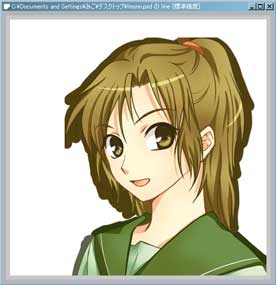
ファイル名は lmsnn.bmp としました。
Pixiaでの作業はここまで。

 lmsnn.bmp(左)
lmsnn.bmp(左)lmsnn-m.bmp(右)


きちんとアンチエイリアスつきで透明化できました。
